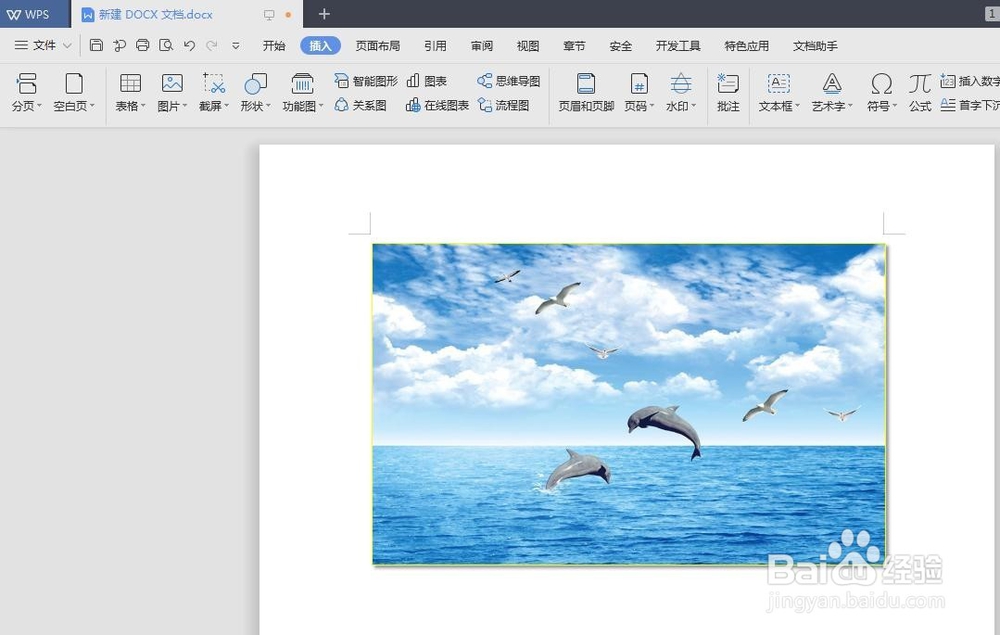有时候需要在wps文档中插入图片,那么wps文档里面怎样添加图片呢?下面就来介绍一下wps文档里面添加图片的方法。

wps文档里面怎样添加图片
1、打开需要添加图片的wps文档。

2、在菜单栏“插入”中单击“图片”图标。

3、找到需要添加的图片,单击“打开”按钮。


4、单击“图片工具”中的“图片轮廓”,在下拉菜单中选择需要的颜色。

5、在“图片效果”中选择需要添加的图片效果。
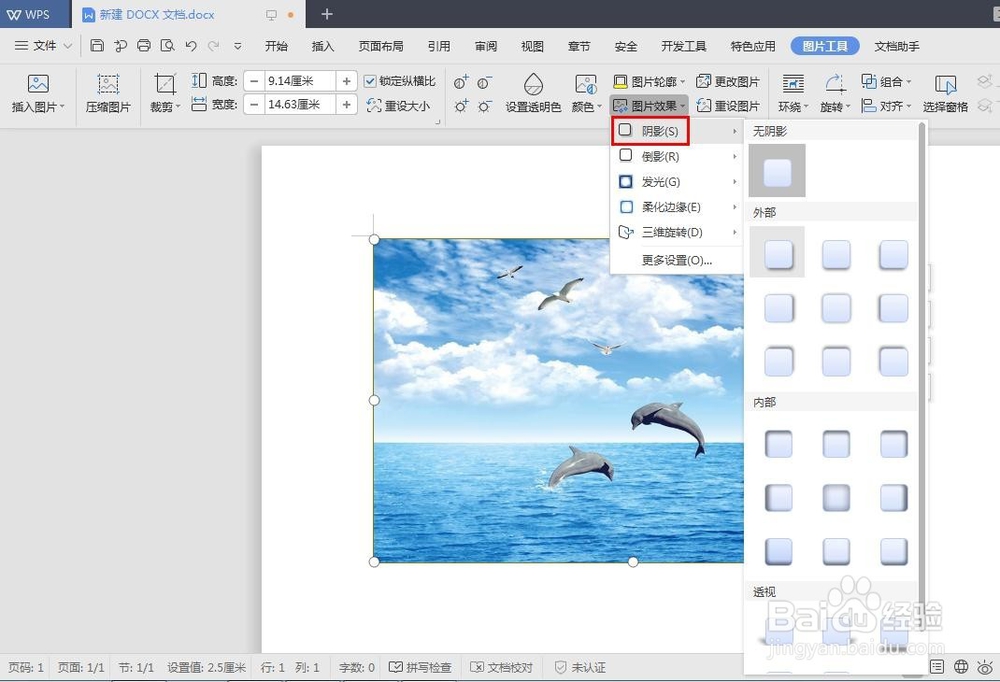
6、鼠标左键单击wps文档中的空白区域,完成添加图片操作。
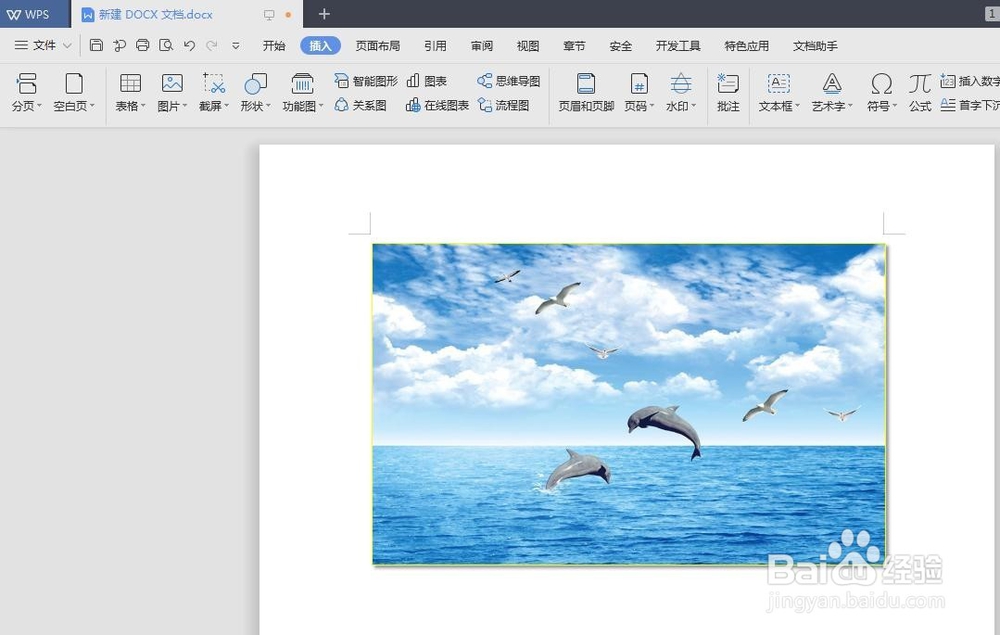
时间:2024-10-13 08:06:08
有时候需要在wps文档中插入图片,那么wps文档里面怎样添加图片呢?下面就来介绍一下wps文档里面添加图片的方法。

wps文档里面怎样添加图片
1、打开需要添加图片的wps文档。

2、在菜单栏“插入”中单击“图片”图标。

3、找到需要添加的图片,单击“打开”按钮。


4、单击“图片工具”中的“图片轮廓”,在下拉菜单中选择需要的颜色。

5、在“图片效果”中选择需要添加的图片效果。
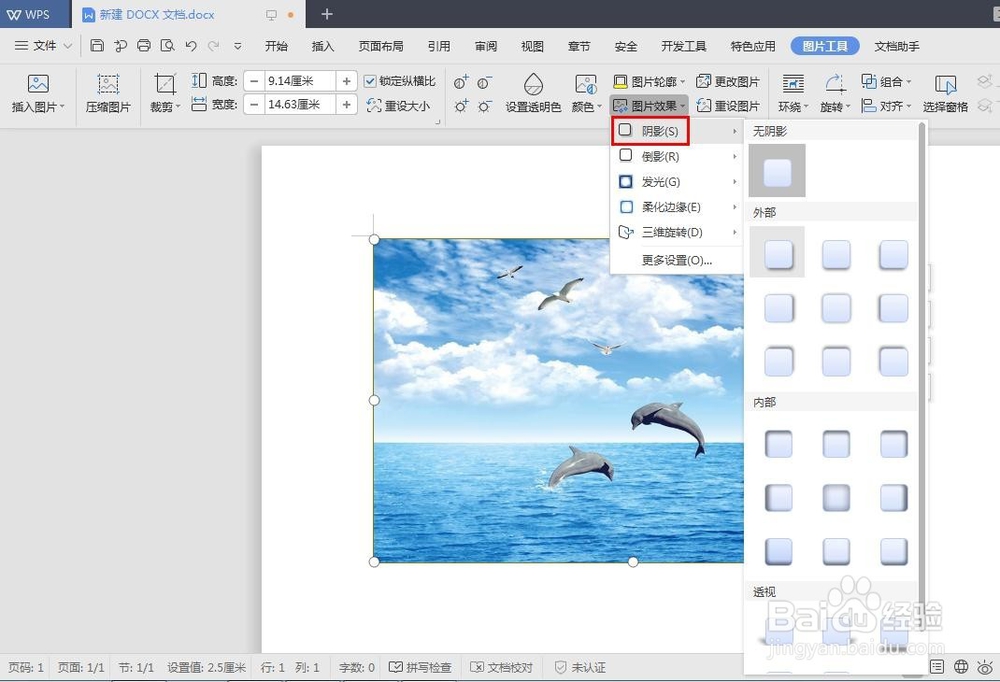
6、鼠标左键单击wps文档中的空白区域,完成添加图片操作。